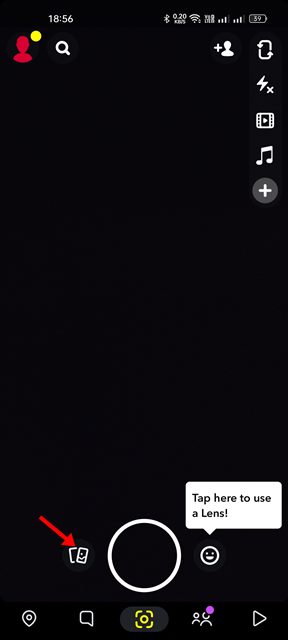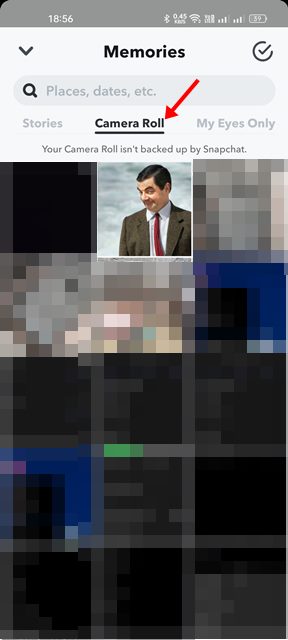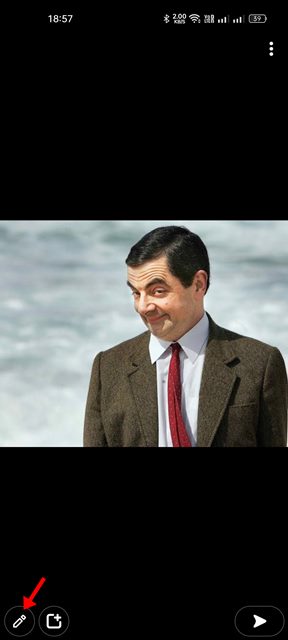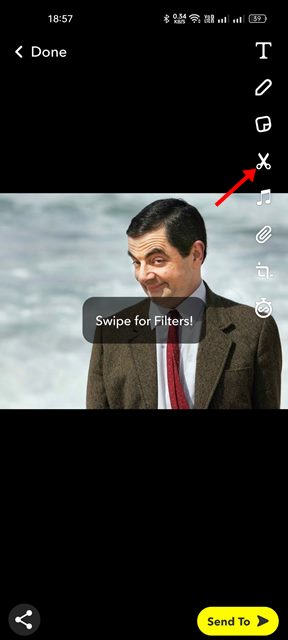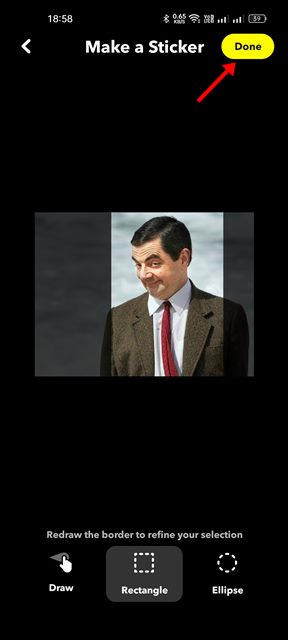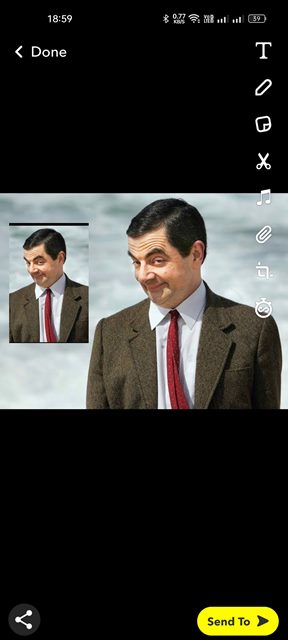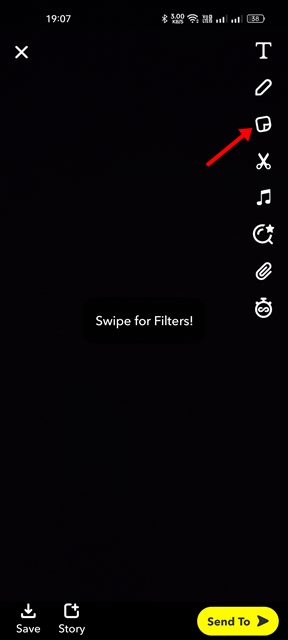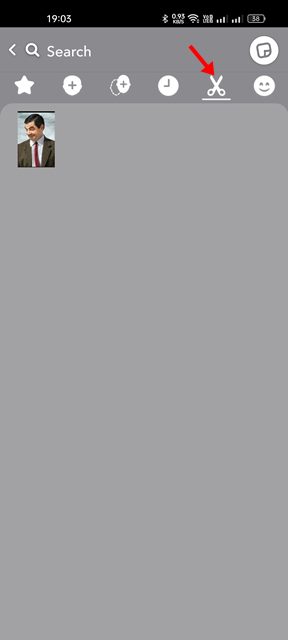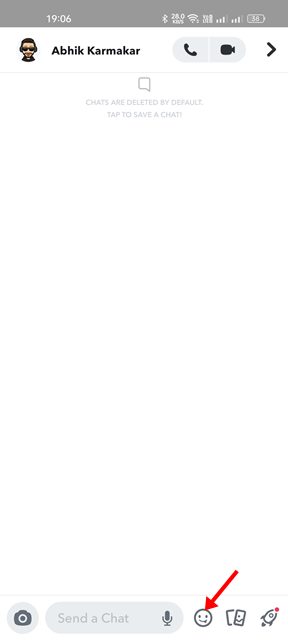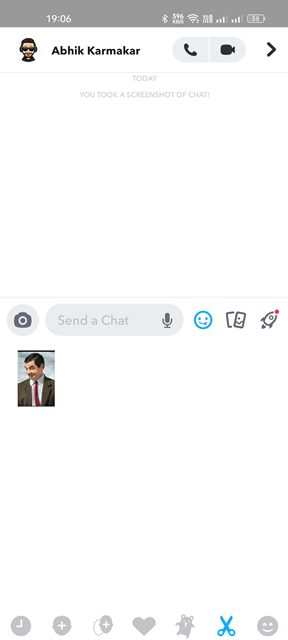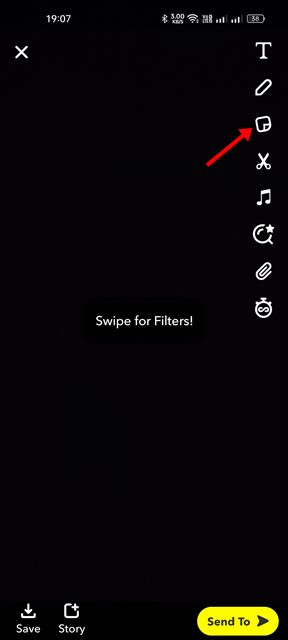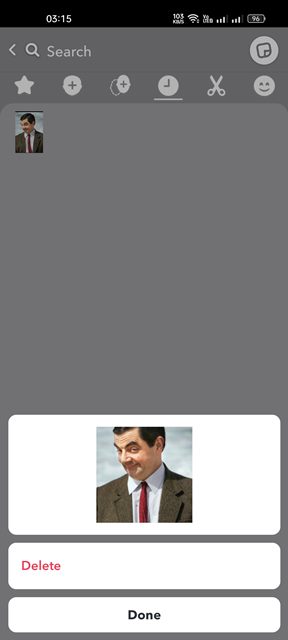Приложение Snapchat для Android и iOS известно своими уникальными фото- и видеофильтрами, которые буквально в мгновение ока преобразят ваши снимки. Snapchat — одно из таких приложений, о наличии которого вы никогда не пожалеете на своем смартфоне. Оно предлагает вам забавные функции, благодаря которым вы сможете заинтересоваться приложением на несколько часов.
Кроме того, как и любое другое приложение для обмена мгновенными сообщениями, Snapchat предлагает стикеры, которые вы можете добавлять к своим снимкам. Помимо этого, малоизвестной особенностью Snapchat является возможность превратить любой объект из изображения в наклейку.
Да, это может вас удивить, но Snapchat предоставляет вам возможность создавать свои собственные стикеры. Создав собственную наклейку, вы можете добавлять ее в свои снимки или отправлять личные сообщения.
Содержание
Шаги по созданию и использованию собственных стикеров в Snapchat
В этой статье представлено пошаговое руководство по созданию и использованию пользовательских стикеров в приложении Snapchat для Android. Следовательно, если вы заинтересованы в создании своих собственных стикеров в Snapchat, вы прочитали правильное руководство. Давайте начнем.
1. Сначала откройте приложение Snapchat на своем Android или iOS. Затем нажмите кнопку Воспоминания, как показано ниже.
2. На следующем экране переключитесь на Фотопленку и выберите изображение, которое хотите преобразовать в наклейку.
3. На следующем экране коснитесь значка Изменить (Карандаш), как показано ниже.
4. Справа нажмите на значок ножницы.
5. Затем на странице «Создать стикер» вручную нарисуйте рамку стикера. После этого нажмите кнопку «Готово». Или же вы можете использовать инструмент Прямоугольник или Эллипс.
6. Теперь вы можете поместить наклейку в любое место своей истории Snapchat. Перетащите стикер, чтобы изменить его местоположение.
Вот и все! Вы сделали. Вот как вы можете создавать собственные стикеры в приложении Snapchat.
Как получить доступ к пользовательским стикерам и использовать их
Если вы хотите получить доступ к созданным вами стикерам, вам необходимо выполнить следующие действия. Вот как получить доступ к специальным стикерам Snapchat и использовать их.
1. Сначала откройте интерфейс создания историй Snapchat и нажмите значок Наклейка.
2. На вкладке «Стикеры» вы увидите все созданные вами стикеры.
3. Если вы хотите отправлять стикеры в личных сообщениях, откройте чат и нажмите на значок эмодзи ниже.
4. Затем нажмите значок ножниц, как показано ниже. Теперь вы увидите все стикеры, которые вы создали на данный момент. Нажмите на наклейку, которую хотите отправить, и нажмите кнопку Отправить.
Вот и все! Вы сделали. Вот как вы можете получить доступ к пользовательским стикерам и использовать их в приложении Snapchat.
Как удалить стикеры Snapchat
Если вы не хотите, чтобы созданные вами стикеры сохранялись, вы можете быстро удалить их. Вот как можно легко удалить стикеры Snapchat.
1. Чтобы удалить стикер, откройте интерфейс создания историй Snapchat и перейдите на вкладку «Стикеры».
2. Затем нажмите и удерживайте наклейку, которую хотите удалить, и выберите параметр Удалить.
Вот и все! Ваши стикеры Snapchat будут удалены.
Возможность создавать собственные стикеры — отличная функция Snapchat. Вы можете использовать свои собственные наклейки Snapchat на своих снимках, чтобы придать им более индивидуальный вид. Вы также получаете ту же функцию в WhatsApp для Android.